Come installare Ubuntu su netbook
Il tuo netbook con Windows va abbastanza lento. Così, hai deciso di sostituire il sistema operativo di casa Microsoft con una distro Linux – Ubuntu, per essere precisi – ma non sai come fare visto che il tuo portatile è sprovvisto di lettore DVD? Non preoccuparti, basta realizzare una chiavetta USB con i file del sistema operativo e installare l’OS tramite quest’ultima, invece, che con il classico dischetto. Lo so, in apparenza può sembrare complicato ma, devi credermi, si tratta in realtà di un’operazione estremamente semplice da compiere, anche per i meno serrati in fatto di informatica e nuove tecnologie.
Adesso vediamo come fare, ma prima di passare all’azione ti voglio dare un consiglio: al posto della versione standard di Ubuntu, prova Lubuntu: si tratta di una versione modificata di Ubuntu basata sul desktop environment LXDE, molto più leggera e veloce di quest’ultimo: proprio l’ideale per i netbook!
Allora, si può sapere che aspetti a scoprire come installare Ubuntu su netbook per averlo subito sul tuo portatile? Posizionati bello comodo, prenditi un po’ di tempo libero tutto per te e comincia subito a concentrarti sulla lettura delle istruzioni sul da farsi che trovi qui di seguito. Sono sicuro che alla fine potrai dirti ben contento e soddisfatto di quanto appreso. Che ne dici, scommettiamo?
Indice
- Occorrente
- Operazioni preliminari
- Scaricare Ubuntu
- Creare una chiavetta USB con Ubuntu
- Installare Ubuntu
Occorrente

Prima di entrare nel vivo del tutorial e, dunque, di andare a scoprire, in concreto, in che modo occorre procedere per installare Ubuntu su netbook, vediamo di quali “strumenti” hai bisogno per poter compiere l’operazione in questione. Eccoli.
- Un computer che rispetti i requisiti minimi di Ubuntu o Lubuntu, che puoi verificare collegandoti a questa pagina Web.
- Una chiavetta USB con capienza pari almeno a 2 GB.
- Una connessione a Internet, in modo tale da poter scaricare il file d’installazione del sistema operativo.
- Un programma per creare la pendrive con i file d’installazione di Ubuntu o Lubuntu (trovi segnalato nelle righe successive lo strumento adibito allo scopo a cui a mio avviso faresti bene ad appellarti).
Operazioni preliminari
Fatto il punto della situazione riguardo ciò che occorre per procedere con l’installazione di Ubuntu sul netbook, prima di compiere l’operazione in oggetto ci sono alcuni passaggi preliminari che a parer mio faresti bene a mettere in pratica per fare in modo che tutto vada per il verso giusto. Per saperne di più, prosegui pure nella lettura.
Eseguire il backup dei dati

Considerando il fatto che sul tuo netbook su cui al momento “alberga” Windows avrai senz’altro salvati file e dati di vario genere e considerando il fatto che procedendo con l’installazione di Ubuntu questi andranno inevitabilmente persi (in quanto l’hard disk del computer verrà formattato), prima di passare all’azione ti consiglio vivamente di effettuare un bel backup di tutto quanto di interesse.
Se non sai come compiere l’operazione in questione, puoi leggere il mio tutorial su come eseguire un backup del PC per scoprire subito in che modo procedere.
Disabilitare il Secure Boot

Un’altra operazione che devi necessariamente compiere sul tuo netbook prima di procedere con l’installazione di Ubuntu è quella di disattivare il Secure Boot, il quale impedisce l’avvio di software non firmati (e quindi non consente di avviare in maniera corretta la procedura d’installazione del nuovo sistema operativo) in modo da evitare l’esecuzione di malware all’accensione del computer: si tratta di una funzionalità propria solo dei computer equipaggiati con Windows 8.x o Windows 10 che dispongono di un BIOS di nuova generazione, altrimenti noto come UEFI.
Qui di seguito trovi, dunque, indicati quali sono i passaggi che devi compiere per poter procedere con la disattivazione.
- Se stai usando un netbook con Windows 10, clicca sul pulsante Start (quello con la bandierina di Windows che si trova sulla taskbar) e pigia sull’icona dell’ingranaggio nel menu che si apre. Nella finestra che compare sul desktop, seleziona la voce Aggiornamento e sicurezza, poi quella Ripristino dalla barra laterale di sinistra e fai clic sul pulsante Riavvia ora posto sotto la voce Avvio avanzato. Successivamente, recati in Risoluzione dei problemi > Opzioni avanzate > Impostazioni firmware UEFI, premi il pulsante Riavvia e attendi che il computer venga riavviato.
- Se stai usando un netbook con Windows 8.x, clicca sul pulsante Start (quello con la bandierina di Windows che si trova sulla taskbar), cerca il termine impostazioni nella schermata che si apre e seleziona l’icona di Impostazioni PC dai risultati della ricerca. Nella schermata che adesso visualizzi, seleziona la dicitura Aggiorna e ripristina (nella barra laterale di sinistra) e clicca sul pulsante Riavvia ora che si trova sotto la voce Avvio avanzato. Al riavvio del computer, recati in Risoluzione dei problemi > Opzioni avanzate > Impostazioni firmware UEFI e fai clic sul pulsante Riavvia.
A prescindere dalla versione di Windows usata, quando compare il pannello di configurazione dell’UEFI, utilizza le frecce direzionali della tastiera per raggiungere la scheda Security (Sicurezza), seleziona la voce Secure Boot e imposta il suo valore su Disabled. Per concludere e salvare le modifiche apportate, seleziona la voce Save and exit (salva e esci).
Nota: il pannello di gestione dell’UEFI non è uguale su tutti i computer, per cui potresti ritrovarti dinanzi menu o opzioni leggermente differenti rispetto a quelli che ti ho appena indicato io. Ad ogni modo, se ritieni di aver bisogno di maggiori spiegazioni sul da farsi, ti invito a fare riferimento al mio tutorial su come entrare nel BIOS.
Disattivare l’avvio rapido
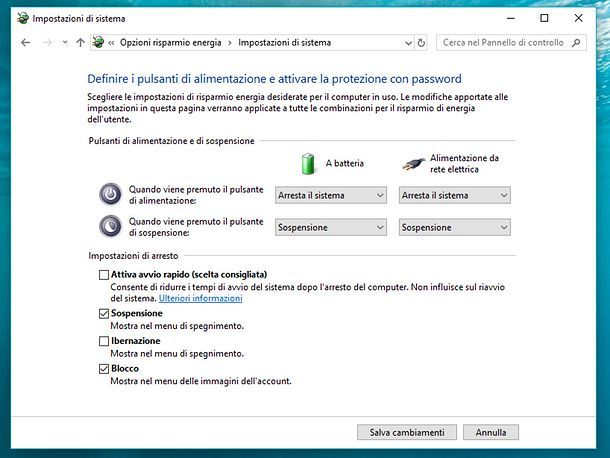
Tra le operazioni che è bene compiere prima di effettuare l’installazione di Ubuntu su un netbook, rientra anche quella di disattivare la funzione di avvio rapido inclusa in Windows 8.x e versioni successive. La funzionalità in oggetto, infatti, consente di accelerare i tempi di avvio del sistema quando si mette il computer in stand-by ma quando abilitata può impedire il corretto avvio del supporto per l’installazione di Ubuntu.
Per disattivarla, pigia sul pulsante Start (quello con la bandierina di Windows) presente sulla barra delle applicazioni, cerca il Pannello di controllo nel menu che si apre e seleziona il risultato corrispondente.
Nella finestra che a questo punto andrà ad aprirsi sul desktop, clicca sulla voce Hardware e suoni, poi su quella Cambia comportamento dei pulsanti di alimentazione annessa alla sezione Opzioni risparmio energia e seleziona la dicitura Modifica le opzioni attualmente non disponibili.
Per concludere, rimuovi la spunta presente in corrispondenza della voce Attiva avvio rapido e fai clic sul bottone Salva i cambiamenti posto in basso a destra, in modo tale da confermare e applicare le modifiche apportate.
Scaricare Ubuntu
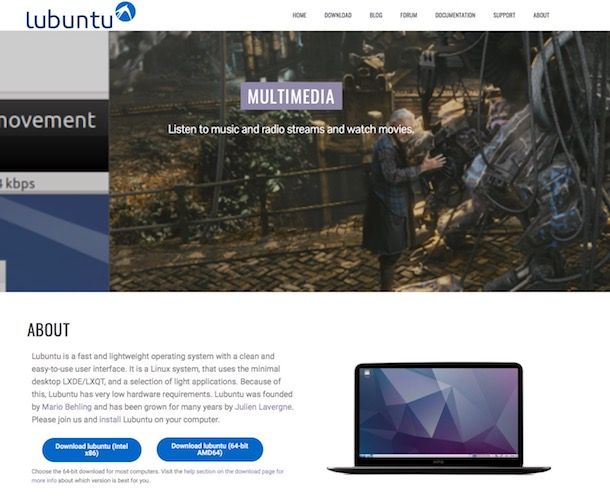
A questo punto, direi che ci siamo: puoi finalmente compiere il primo vero passo per poter installare Ubuntu sul tuo netbook: scaricare l’immagine ISO del sistema operativo sul computer.
Per quel che concerne il download di Lubuntu, collegati al sito Internet dell’OS e fai clic sul pulsante Download lubuntu (Intel x86) che si trova al centro della pagina, per dare il via alla procedura di download del sistema operativo.
Per quanto riguarda, invece, il download di Ubuntu, collegati al sito Internet dell’OS, fai clic sul pulsante Scaricalo subito! posto in cima, scegli, dal menu a tendina annesso alla pagina successiva, se scaricare la versione a 64 bit oppure quella a 32 bit dell’OS e fai clic sul pulsante Avvia il download situato a destra.
In tutti e due i casi, tieni presente che il file ISO che andrai a scaricare pesa poco meno di 2 GB, per cui lo scaricamento potrebbe non essere propriamente immediato, specie se la connessione a Internet che stai usando non raggiunge velocità, diciamo, sbalorditive.
Creare una chiavetta USB con Ubuntu
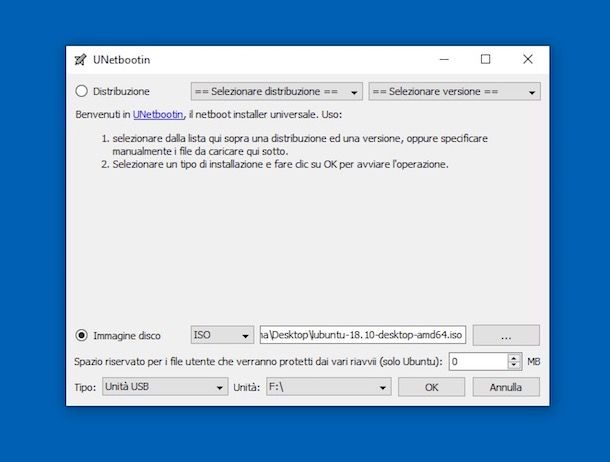
Dopo aver scaricato Ubuntu, devi procurarti UNetbootin, il programma che ti consiglio di utilizzare per trasferire i file d’installazione del sistema operativo su una chiavetta USB. È gratis e oltre che funzionare su tutti gli OS Windows si può utilizzare anche su macOS e sui sistemi Linux.
Collegati quindi alla pagina per il download del software e clicca sul pulsante verde Download, per scaricare quest’ultimo sul tuo computer.
A download ultimato, inserisci nel PC la chiavetta USB che vuoi usare per effettuare l’installazione del sistema operativo e avvia, facendo doppio clic su di esso, il file unetbootin-windows-xxx.exe appena ottenuto. Dopodiché clicca sul pulsante Si nella finestra che vedi comparire per confermare l’apertura del programma.
Nella finestra di UNetbootin che a questo punto vedrai aprirsi sul desktop, metti il segno di spunta accanto alla voce Immagine disco situata in basso e clicca sul pulsante […] adiacente per selezionare l’immagine ISO di Ubuntu ricavata in precedenza.
Seleziona, dunque, l’unità della chiavetta USB su cui copiare i file d’installazione del sistema operativo dal menu a tendina Unità e clicca sul pulsante OK per avviare il trasferimento dei dati. L’operazione durerà 10-15 minuti e cancellerà tutto il contenuto della chiavetta.
Installare Ubuntu
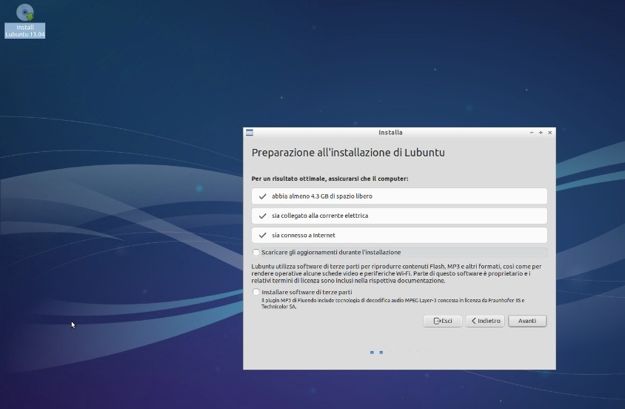
Ora che hai pronta la tua chiavetta USB con su i file di Ubuntu, puoi passare all’installazione del sistema operativo sul netbook. Per riuscirci, inserisci la chiavetta USB su cui hai appena copiato l’OS nel tuo netbook (se in precedenza l’hai creata usando un computer diverso, altrimenti lasciala pure collegata) accendi il computer (o riavvialo, se il computer che stai usando è sempre lo stesso) e attendi che compaia il desktop del sistema operativo.
Qualora non venisse caricato Ubuntu ma si avviasse normalmente il sistema operativo che c’è installato sul netbook, entra nel BIOS/UEFI del computer e configura l’unità USB come dispositivo di boot primario. Ti ho spiegato come fare nella mia guida su come entrare nel BIOS.
A questo punto, procedi nel seguente modo a seconda della versione di Ubuntu che hai scelto di installare sul computer.
- Se hai scelto di installare Lubuntu, fai doppio clic sull’icona Install Lubuntu e seleziona l’Italiano dal menu per la scelta della lingua collocato sulla sinistra (nella finestra che si apre). Successivamente, clicca sul pulsante Avanti, metti il segno di spunta accanto alle opzioni Scaricare gli aggiornamenti durante l’installazione e Installare software di terze parti se vuoi scaricare aggiornamenti e software di terze parti da Internet prima dell’installazione del sistema operativo e passa allo step successivo facendo clic su Avanti. Indica, dunque, la tua volontà di formattare l’hard disk del netbook e installare Lubuntu, mettendo il segno di spunta accanto alla voce Cancella il disco e installa Lubuntu, dopodiché clicca sul pulsante Installa (installazione diretta) o Avanti (impostazione partizioni) e completa la configurazione iniziale di Lubuntu indicando la città in cui risiedi, la lingua della tastiera, e i dati dell’account utente che desideri utilizzare per accedere al sistema.
- Se hai scelto di installare Ubuntu, seleziona la voce Install Ubuntu dal menu che vedi comparire e attendi che ti venga mostrata la schermata iniziale del sistema operativo. Scegli la lingua Italiana dalla barra laterale di sinistra e fai clic sul pulsante Installa Ubuntu per avviare la procedura d’installazione. Acconsenti quindi al download degli ultimi aggiornamenti di Ubuntu e dei software di terze parti mettendo il segno di spunta in corrispondenza delle voci apposite e fai clic sul pulsante Avanti. Indica poi la tua volontà di sostituire Ubuntu a Windows e pigia sui bottoni Installa e Avanti per proseguire. Specifica la posizione geografica per impostare il fuso orario corretto, scegli la lingua da utilizzare per il layout della tastiera e imposta una combinazione di nome utente e password per accedere al sistema operativo, sempre facendo clic su Avanti.
Successivamente, sia nel caso di Lubuntu che di Ubuntu, verrà avviata l’installazione del sistema operativo sul netbook che andrà avanti per circa 15-20 minuti. Al termine, ti verrà richiesto di riavviare il computer e finalmente potrai mettere le mani sul tuo nuovo sistema operativo super-veloce e super-leggero. Ah, mi raccomando: ricordati poi di scollegare la chiavetta USB usata per il setup.
Ti faccio, infine, notare che, volendo, puoi installare Ubuntu su una partizione secondaria del disco rigido del tuo netbook, in modo tale da usare l’OS senza dover necessariamente eliminare Windows (o un eventuale altro sistema operativo installato). Per scoprire in che modo riuscirci, puoi fare riferimento al mio tutorial su come installare Ubuntu mediante cui ho provveduto a spiegarti la cosa in maniera dettagliata.

Autore
Salvatore Aranzulla
Salvatore Aranzulla è il blogger e divulgatore informatico più letto in Italia. Noto per aver scoperto delle vulnerabilità nei siti di Google e Microsoft. Collabora con riviste di informatica e cura la rubrica tecnologica del quotidiano Il Messaggero. È il fondatore di Aranzulla.it, uno dei trenta siti più visitati d'Italia, nel quale risponde con semplicità a migliaia di dubbi di tipo informatico. Ha pubblicato per Mondadori e Mondadori Informatica.






